Gestión de usuarios MKController.
Asegura la seguridad de tu plataforma definiendo los niveles de acceso de cada usuario. En este tutorial, aprenderás cómo agregar nuevos usuarios al MKController y personalizar sus permisos, asegurando que cada persona tenga acceso solo a la información y funcionalidades necesarias para realizar sus tareas.
En este tutorial, aprenderás a configurar estos perfiles de forma simple y eficaz.
Accede a la plataforma
Visita https://app.mkcontroller.com e inicia sesión en tu cuenta.
Selecciona el site
Accede al menú “Site”.
Haz clic en “Configuraciones” del site seleccionado.
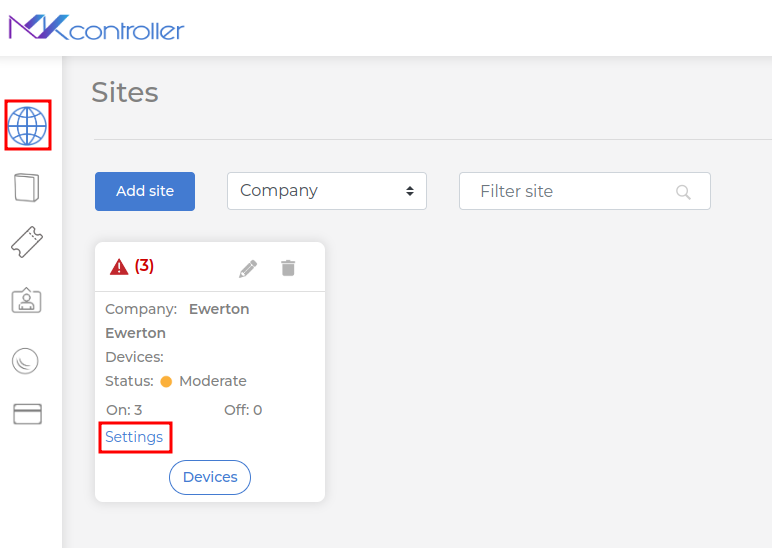
Configura los permisos Gestión de usuarios MKController
Ve a la sección “Usuarios” y haz clic en “Agregar”.
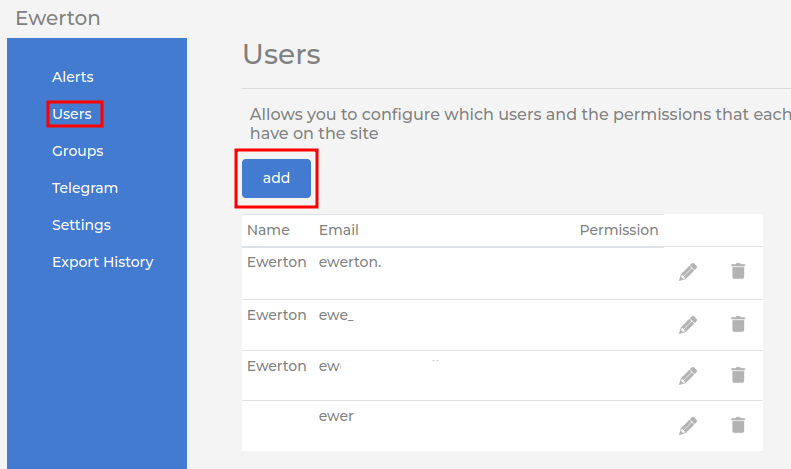
Rellena los campos:
- Nombre – Escribe el nombre completo del usuario.
- Email – Introduce una dirección de correo electrónico válida.
- Contraseña – Crea una contraseña fuerte, combinando mayúsculas y minúsculas, números y símbolos.
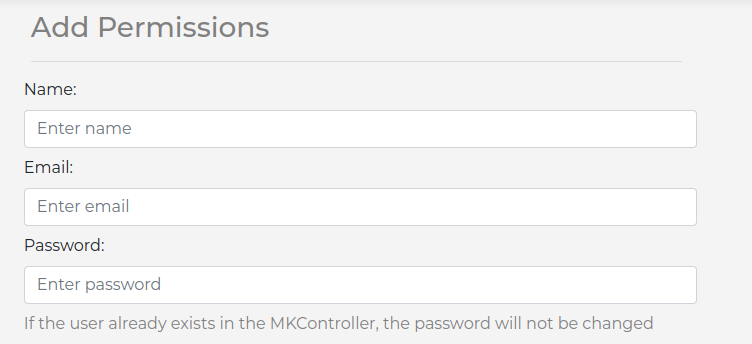
Permisos
Elige entre “Admin” (acceso total) o “Colaborador” (acceso restringido a determinadas funciones).
Si eliges “Colaborador”, define qué acciones podrá realizar el usuario.
Haz clic en “Guardar” para finalizar el proceso.
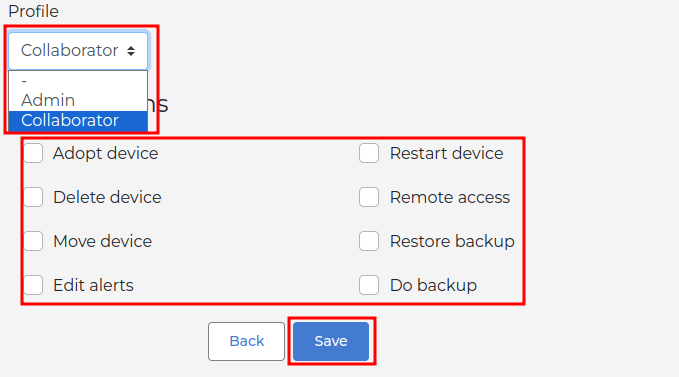
En caso de que el usuario ya exista en la plataforma, la contraseña no será modificada.
¿No encontraste la información que buscabas? ¿Tienes otras preguntas? ¿Quieres ayudarnos a mejorar el material? No dudes en ponerte en contacto y buscar el soporte de MKController. Haz clic aquí para eventuales dudas.
Potencia el control, la eficiencia y el acceso remoto de tu Mikrotik con MKController. Haz clic aquí para probar ahora y descubre el poder de una gestión avanzada e intuitiva para elevar tu experiencia a nuevos niveles.


